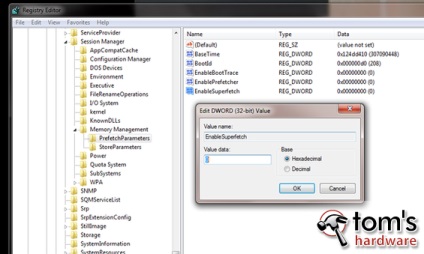Dezactivarea datelor de indexare
Indexarea datelor - o altă funcție pentru Windows, din care, din mai multe motive este de a oferi. Pentru aceasta există două motive. În primul rând, este conceput pentru a îmbunătăți performanțele convenționale HDD, având viteza de acces mediocre aleatoriu pentru a localiza rapid fișiere.
Dar această abordare nu este foarte util pentru SSD-drive-uri, viteza de căutare și de citire aleatoare, în care un ordin de mărime mai mare. În acest caz, avantajele pentru care a fost conceput de indexare, sunt reprezentate de cel puțin discutabilă.
În al doilea rând, indexarea implică operația suplimentară de scriere, ca Restaurare sistem funcția descrisă anterior. Volumul de înregistrare la fișierul index de disc este mic, dar aceasta nu ar trebui să fie amortizate, ca orice pas care elimină operațiunile înregistrările inutile pe SSD, este benefică.
Cum se dezactivează ideksatsiyu
- Stânga-clic pe elementul „Computer“ din meniul „Start“.
- Faceți clic dreapta pe pictograma dvs. SSD-drive și selectați „Properties“.
- Debifați „permite indexarea conținutul fișierelor pe disc, în plus față de proprietățile de fișier.“
- Ar trebui să vedeți o casetă de avertizare - numai pentru a anula indexarea discului selectat sau pentru toate sub-foldere și directoare. Alegerea a doua opțiune, faceți clic pe OK.
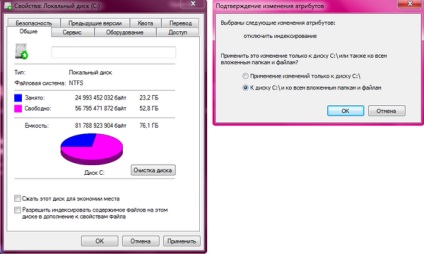
fișier de paginare Dezactivați
Fișierul de paginare - aceasta este una dintre mecanismul de memorie virtuală în care fragmentele individuale ( „pagina“) de memorie, care nu sunt utilizate în momentul în care sistemul, trece la un hard-disk și stocate acolo, așteptând până când începe să lucreze în mod activ cu unul sau altă aplicație. De obicei, este vorba de ferestre ronțăit programe și sarcini inactive similare încărcate în memoria RAM. Este clar că viteza memoriei virtuale pe hard disk este mult mai mică decât RAM. Dar, în prezența unei cantități mici de RAM în sistem sau funcționarea simultană cu un număr mare de aplicații, această abordare nu are practic nici o alternativă.
Iată ce pretenții Wikipedia cu privire la compatibilitatea fișierului de paginare și SSD: „Cu mare probabilitate, utilizarea spațiului de swap pe SSD-drive (au un număr limitat de cicluri de scriere) reduce durata de viata a acestora.“
Astfel, prin dezactivarea memoriei virtuale, puteți crește durabilitatea unității, dar acest lucru nu este singurul motiv. Dezactivarea memoriei virtuale eliberează mai multe GB de spațiu pe disc, care nu este mai puțin importantă.
În același timp, trebuie să se aibă în vedere, totuși, că această operațiune implică un anumit risc. În cazul în care sistemul rămâne fără memorie fizică, nici un fișier de swap va duce la instabilitatea sistemului. memorie virtuală Dezactivați are sens numai în cazul în care se stabilește o mulțime de RAM.
Cum se dezactivează fișierul de paginare
- Faceți clic dreapta pe pictograma „Computer“.
- Selectați "Properties".
- Selectați „Setări avansate de sistem“.
- Faceți clic pe tab-ul „Advanced“ și faceți clic pe „Setări“ sub „Performance“.
- O fereastra „Opțiuni de performanță“. În ea trebuie să selectați tab-ul „Advanced“ și în „Virtual Memory“, faceți clic pe butonul „Edit“.
- Caseta de dialog "Virtual Memory". În ea trebuie să debifați opțiunea „selectați automat cantitatea de fișier de paginare.“
- Selectați „Nu există niciun fișier de paginare“, faceți clic pe „Set“.
- Faceți clic pe OK, pentru a salva modificările și reporniți computerul.
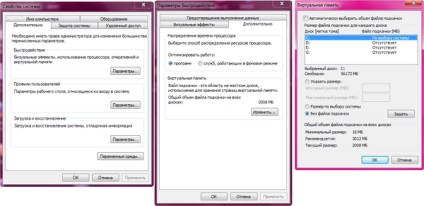
dezactivarea hibernare
Potrivit Ajutor Microsoft:“Hibernate - un mod de consum redus de energie, destinat în primul rând pentru laptop-uri în timp ce intra în modul de hibernare, toate documentele deschise, și setările sunt stocate în memorie și computerul intră într-un mod de consum redus de energie, precum și trecerea la hibernare, toate. documentele și programele deschise salvate pe hard disk și apoi se stinge calculatorul. "
Aceste date sunt stocate într-un fișier de sistem ascuns hiberfil.sys, care se află în directorul rădăcină al unității în care este instalat Windows. Windows Service Kernel Power Manager creează acest fișier în timpul instalării Windows. Mărime fișier hibernare exact aceeași dimensiune ca memoria RAM a computerului.
Dezactivarea hibernare, putem elibera volumul de pe SSD, cantitatea corespunzătoare de RAM instalat. Calculatorul, echipat cu SSD-drive nu are nevoie să hiberneze. Este suficient pentru a transforma pur și simplu off - lansarea ulterioară a Windows se face atât de repede încât să puteți uita doar despre astfel de regimuri. Acest lucru este valabil mai ales pentru proprietarii de laptop-uri, deoarece oprirea totală PC-ul mai preferabil, din punct de vedere al economisirii energiei.
Astfel, Hibernate a fost conceput pentru PC-uri echipate cu un hard disk convențional, permițându-le să „se trezească“ mai repede decât un ciclu complet de-off activați Windows. Viteza de încărcare a sistemului de operare pe calculatoare echipate cu SSD-drive, mult mai mare. Hibernează în acest caz, este lipsit de sens practic, dar are sens pentru a elibera spațiu, care ocupă hiberfil.sys.
Cum se dezactivează hibernare
- În bara de meniu, găsiți „Start“, apoi tastați cmd.
- Faceți clic dreapta pe cmd.exe fișier executabil și selectați „Executare ca administrator“.
- La promptul de comandă, tastați „PowerCfg -h off“ (fără ghilimele).
- După operația de comandă revenire rapidă la starea de așteptare pentru noua echipă.
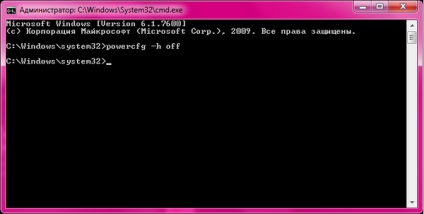
Dezactivarea Preîncărcați și SuperFetch
SuperFetch (Super-eșantionare) - serviciul, efectuarea cache utilizate în mod frecvent fișiere. Având în vedere timpul minim de acces SSD-drive, acesta poate fi dezactivat. Când instalați Windows 7 pe SSD SuperFetch ar trebui să fie dezactivat automat.
Preaducere (preaducere) fișiere de download de program în blocuri de memorie. Prin dezactivarea acestei funcții, puteți elibera memorie de sistem.
Cum se dezactivează prefetch SuperFetch
- Tastați regedit în meniul de căutare bara de „Start“.
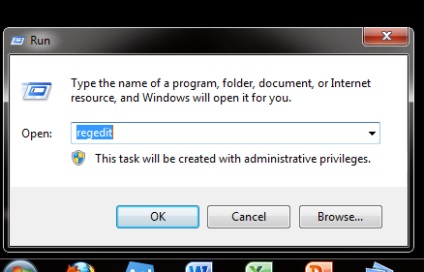
- Registrul Windows este necesar pentru a găsi ramura "HKEY_LOCAL_MACHINE \ SYSTEM \ CurrentControlSet \ Control \ SessionManager \ memorie de management \ PrefetchParameters".
- Dublu click pe tasta EnablePrefetcher.
- În „valoarea“ și modificați valoarea la 0 și faceți clic pe OK.
- Același lucru sa întâmplat cu cheia EnableSuperfetch.
- Reporniți computerul.